¿Tu Samsung Smart Switch se quedó atascado en el 99%? ¿O tu Samsung Smart Switch sigue desconectándose cada vez que llega a 99? En caso afirmativo, no se estrese. Aquí, en este blog, compartiré algunos de los mejores y más útiles consejos para reparar Samsung Smart Switch atascado en 99 y también sus alternativas.
Samsung Smart Switch es una forma de transferir contenidos entre dispositivos de forma inalámbrica o incluso mediante cable desde Android, iPhone y Windows a la nueva serie Galaxy. Esto es muy útil pero a veces arroja un error. Muchos usuarios han informado que no pueden usar la aplicación Smart Switch porque se sigue desconectando, pierde la conexión o incluso se detiene al 99%.
¿Por qué Samsung Smart Switch se atasca en 99 y tarda mucho?
Todos sabemos que Smart Switch es una de las formas convenientes de transferir datos entre dispositivos para los usuarios de Samsung. Pero, lamentablemente, a veces se queda estancado en el 99%. ¿Sabes por qué sucede ? Bueno, antes de pasar a las soluciones, veamos las razones que conducen a tales errores.
- La instalación incorrecta de la aplicación Smart Switch puede ser la razón
- Problemas de compatibilidad en ambos dispositivos
- El cable o adaptador USB está corrupto o dañado
- Espacio de almacenamiento insuficiente en el dispositivo de destino
- La función Wi-Fi no está habilitada o se debe a una mala conexión
- Cualquier tipo de problema de software o problema relacionado con el firmware en ambos dispositivos
- Una batería baja también puede ser la culpable
¿Cuáles son las cosas a las que prestar atención?
Bueno, hay algunas cosas a las que debes prestar atención para realizar una transferencia de datos exitosa a través de Samsung Smart Switch. Mira lo siguiente:
- Asegúrese de que sus teléfonos sean compatibles para funcionar con Smart Switch (consulte la página de compatibilidad aquí)
- Verifique que el dispositivo de destino también sea un teléfono Samsung
- Asegúrese de que otras aplicaciones no interrumpan la transferencia de datos
- El teléfono objetivo debe tener OS 4.3 o superior
- Mientras transfieres datos, no lo detengas manualmente ni salgas de la aplicación
- Descarga Smart Switch en ambos dispositivos
¿Cuáles son las soluciones para reparar el interruptor inteligente atascado en 99?
Ahora te mostraré algunas formas manuales y automáticas de resolver el Samsung Smart Switch atascado en el 99%. Con suerte, esos métodos te ayudarán a reparar el interruptor inteligente de Samsung atascado al 99% durante la transferencia de datos entre teléfonos Samsung.
Método 1: reinicie sus teléfonos Samsung
La primera solución que preferiría que usaras es reiniciar ambos teléfonos Samsung. Siempre que encuentre un Samsung Smart Switch atascado al 99%, reiniciar el dispositivo puede resolver el problema. Esto hará que el rendimiento de su dispositivo sea fluido, ya que todas las aplicaciones que se ejecutan en segundo plano se cerrarán y, con suerte, el error con el que se encuentra se resolverá.
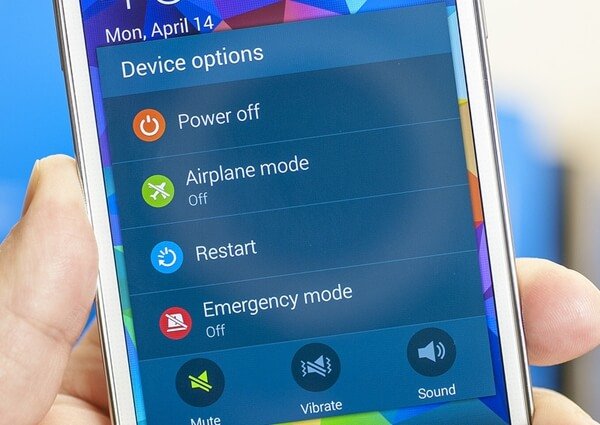
Pero si reiniciar ambos dispositivos no resuelve el problema, pase al siguiente método.
Método 2: asegúrese de que el cable y el puerto USB funcionen
Si ocurre algún tipo de daño en su cable USB, adaptador USB o puerto USB, debe verificarlo, ya que esto puede causarle problemas. Si hay algún daño, resuélvalo o puede usar cualquier otro cable USB viable para sus teléfonos. Además, verifique si hay suciedad dentro del puerto USB y, de ser así, límpielo con un paño seco.
Método 3: cargue sus dispositivos
Primero, también debes verificar si ambos dispositivos están cargados correctamente o no. Asegúrese de que haya suficiente batería en el teléfono para que pueda transferir datos sin interrupciones. Cuando utiliza el modo de transferencia Wi-Fi, durante el proceso de transferencia puede cargar su dispositivo y resolver el problema de que Samsung Smart Switch sigue desconectándose.

Método 4: borrar la caché de la aplicación
Borrar el caché de la aplicación también es una de las mejores formas de arreglar Smart Switch atascado en 99 o 1 por ciento. La aplicación puede ser el problema o su caché almacenado. Por lo tanto, debes borrar el caché yendo a Configuración > Aplicaciones > Smart Switch > Borrar caché almacenado. Incluso puedes encontrar la aplicación en el Administrador de aplicaciones en algunos teléfonos Android. Asegúrese de borrar el caché en ambos dispositivos para deshacerse de los problemas atascados.
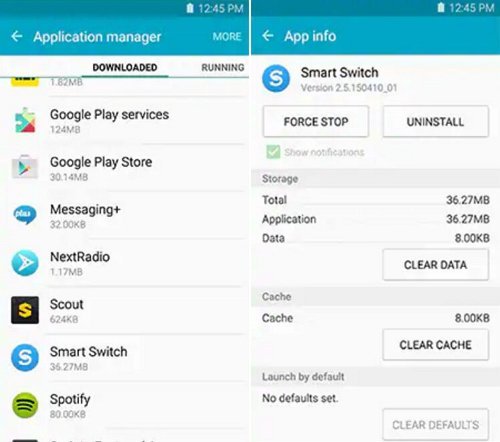
Método 5: reinstale el Samsung Smart Switch
Si el problema continúa, le sugiero que reinstale la aplicación una vez. Simplemente desinstale la aplicación Samsung Smart Switch de ambos teléfonos e instálela una vez. Vaya a Configuración > Aplicaciones > busque Samsung Smart Switch y desinstálelo. Ahora ve a Google Play Store e instala uno nuevo sin preocuparte. Con suerte, esto resolverá el problema.
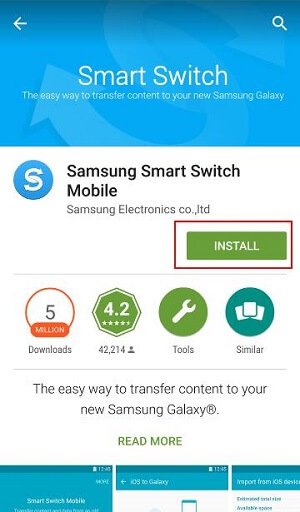
Método 6: reiniciar Wi-Fi
Cuando transfieres datos entre dispositivos a través de una red Wi-Fi, el problema puede deberse a la discontinuidad de la conectividad de la red Wi-Fi. En esta situación, debe reiniciar la conexión Wi-Fi yendo a Configuración > Wi-Fi y deshabilitándola. Después de eso, reinicie su teléfono una vez> habilite Wi-Fi e ingrese la contraseña nuevamente.
Método 7: no transferir aplicaciones
Muchos usuarios de Samsung transfieren sus aplicaciones favoritas mediante la aplicación Smart Switch. ¿Pero sabías que las aplicaciones ocupan mucho espacio y tiempo para transferirse? Si está intentando transferir aplicaciones, es común encontrarse con Samsung Smart Switch atascado en 0, 99 o 1 por ciento . Por lo tanto, debo decir que durante la transferencia entre teléfonos, elimine las aplicaciones por este tiempo. Y puedes ver que el interruptor inteligente atascado en el 99% desaparecerá automáticamente.
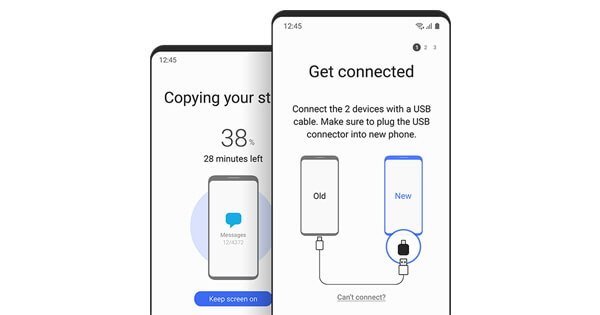
Método 8: actualice sus teléfonos
Si su teléfono no es compatible con la versión de la aplicación, puede enfrentar el mismo error. Entonces, en esta situación, necesitas actualizar el software de tu teléfono para reparar el Samsung Smart Switch atascado al 99%. Simplemente vaya a Configuración > Sistema y actualizaciones > Actualización de software > Buscar actualizaciones > Descargar e instalar y espere hasta que finalice la actualización. Ahora reinicie su dispositivo y abra Smart Switch para verificar si está funcionando o no.
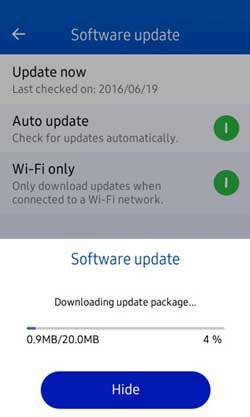
Método 9: liberar espacio en Samsung
Menos espacio de almacenamiento es otro culpable de que el Samsung Smart Switch se quede atascado en 0 o 99% . Si su dispositivo no tiene suficiente espacio de almacenamiento, es posible que la aplicación se bloquee. Entonces, para evitar este problema, debes borrar algunos datos no utilizados de tu teléfono Samsung. Esto liberará espacio en su dispositivo y cada vez que transfiera datos, no se encontrará con un problema de bloqueo del interruptor inteligente una y otra vez.
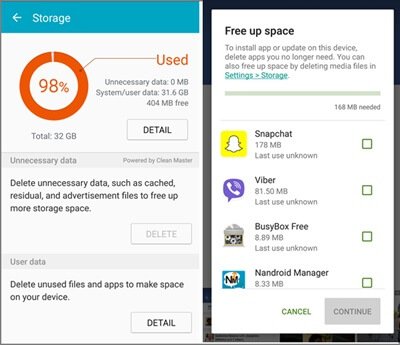
Consejo adicional: la mejor alternativa al Samsung Smart Switch
Aunque un interruptor inteligente le permite transferir datos entre dispositivos Samsung cuando se atasca, ¿qué hacer? Para superar esta situación, te recomendaré que utilices una forma alternativa y es Android Transferir . Este software profesional le permite transferir datos entre dispositivos sin esfuerzo.
Con el uso de la aplicación Smart Switch, solo puedes transferir entre dispositivos Samsung, pero Android Transferir te permite transferir archivos entre cualquier teléfono Android a Samsung y otros. Esto es fácil de usar y todos sus datos como contactos, fotos, videos, documentos, notas, WhatsApp Los chats, archivos de audio, etc. se transfieren sin problemas.
Conclusión
Entonces, este artículo describe varios métodos útiles sobre cómo reparar Samsung Smart Switch atascado al 99% . Si te encuentras con un interruptor inteligente atascado en 0 o 1, seguir los métodos seguramente te ayudará a deshacerte de él. También sugeriría Android Transferir como la mejor alternativa para transferir archivos entre teléfonos Android o Samsung y otros.
Sophia Louis is a professional blogger and SEO expert. Loves to write blogs & articles related to Android & iOS Phones. She is the founder of es.android-ios-data-recovery.com and always looks forward to solve issues related to Android & iOS devices
